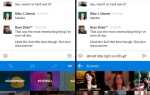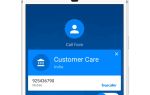HTC U12 + является недавно выпущенным флагманским устройством HTC. Он оснащен Qualcomm Snapdragon 845 SoC, 6 ГБ ОЗУ и 64 ГБ / 128 ГБ памяти. Одним из наиболее интересных изменений дизайна в HTC U12 + являются недавно представленные «чувствительные к давлению» кнопки регулировки громкости и питания — устройство буквально не имеет физических кнопок, оно реагирует на тактильную обратную связь. В целом это довольно сексуальное устройство.
Хотя для рутирования новых устройств обычно требуется некоторое время (привет, Galaxy S8 / S9), кажется, что корневое сообщество очень хотело получить рутирование HTC U12 +, так как существует работающий метод рута, использующий специальный патч ядра в сочетании с магиском. Также помогает то, что HTC дружественна к разработчикам (привет снова, Samsung).
Внимательно следуйте этому руководству, и ваш HTC U12 + будет рутирован в кратчайшие сроки.
Предупреждение: это руководство включает в себя разблокировку загрузчика, который выполнит сброс настроек на вашем устройстве. Убедитесь, что вы сделали резервную копию всех важных пользовательских данных, прежде чем продолжить!
Требования:
-
- ADB Fastboot Инструменты на вашем ПК (см. Руководство «Как установить ADB в Windows»)
- Magisk Manager
- HTC U12 + boot.img (выберите тот, который соответствует вашей прошивке, вы можете проверить в Настройки> О телефоне)
Сначала вам нужно разблокировать загрузчик — это делается через официальный сайт HTCDev.com.
Зарегистрируйте аккаунт на HTCDev, затем нажмите «Unlock Bootloader» на главной странице.

- В раскрывающемся меню «Поддерживаемые устройства» выберите «Все другие поддерживаемые устройства» (если HTC U12 + не был добавлен после времени написания этой статьи, выберите его вместо курса).
- Примите всплывающие окна и, наконец, перейдите к «Инструкции по разблокировке».
- Теперь вам нужно подключить ваш HTC U12 + к ПК через USB и включить отладку по USB.
- Зайдите в Настройки> О телефоне> нажмите номер сборки 7 раз, пока не активируется режим разработчика.
- Теперь перейдите в «Настройки»> «Параметры разработчика»> «Включить отладку по USB».
- Запустите терминал ADB на вашем компьютере (удерживайте клавиши shift + правый клик внутри вашего основного пути ADB и выберите «Открыть окно команд здесь»)
Теперь введите следующую команду: adb devices
На экране вашего телефона должен появиться диалог сопряжения ADB, поэтому подтвердите его, а затем в терминале ADB введите: fastboot oem get_identifier_token
Это вернет длинную строку символов, которые вам нужно скопировать. Вставьте символы на страницу «Мой идентификатор устройства» на HTCDev и нажмите «Отправить».
Вы получите электронное письмо от HTC с загружаемым вложением под названием «Unlock_code.bin», поэтому загрузите его и сохраните в своем основном пути ADB.
В терминале ADB введите: fastboot flash unlocktoken Unlock_code.bin
Следуйте инструкциям на экране телефона, чтобы разблокировать загрузчик, и после перезагрузки устройства вы вернетесь в Android.
Теперь вам нужно скачать приложение Magisk и boot.img для вашей текущей прошивки.
Скопируйте оба файла на телефон и установите приложение Magisk.
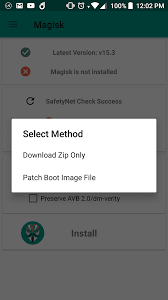
Запустите приложение Magisk, выберите «Patch Boot.img» и выберите загруженный файл boot.img.
После того, как Magisk пропатчит boot.img, запустите терминал ADB и введите: adb pull /sdcard/MagiskManager/patched_boot.img
Затем введите: ADB перезагрузить загрузчик
Когда вы находитесь в загрузчике, он должен сказать вам, на каком активном слоте вы находитесь (A или B). В зависимости от активного слота, вы хотите набрать:
Быстрая загрузка флэш boot_a patched_boot.img
Или же
Быстрая загрузка флэш boot_b patched_boot.img
Если прошивка прошла успешно, наберите: fastboot reboot
Когда ваш телефон перезагрузится в Android, ваш HTC U12 + должен рутироваться!